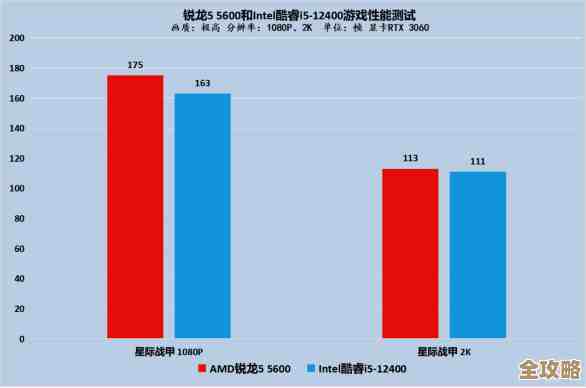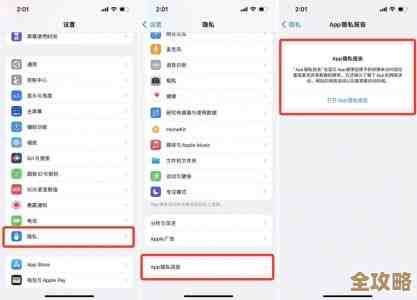解决电脑运行缓慢问题,尝试这些有效提速方案与建议!
- 问答
- 2025-11-11 11:51:22
- 2
电脑用久了变得慢吞吞,打开个程序要等半天,确实让人非常烦躁,别急着想着换新电脑,很多时候问题出在一些我们可以自己解决的地方,下面这些方法都是经过许多人实践有效的,你可以一步步尝试,很可能让你的电脑重新“飞”起来。
从最简单的清理开始:给电脑减负
我们的电脑就像一个大房间,东西放得太多太乱,找起东西来自然就慢了,电脑里的“东西”主要就是各种文件、软件和系统运行产生的临时垃圾。
根据腾讯电脑管家的建议,第一步就是进行磁盘清理,在Windows系统里,你可以直接搜索“磁盘清理”,选择你的系统盘(通常是C盘),程序会自动扫描出可以安全删除的临时文件、回收站里的文件、旧的系统更新备份等,把这些勾选上,一键清理,瞬间就能释放出几个G甚至十几个G的空间,这对于系统盘空间紧张的情况尤其有效。
你也应该检查一下那些开机就自动启动的程序,很多软件安装后会默认设置成开机启动,它们会在后台悄悄运行,拖慢电脑的启动速度和运行时的响应能力,你可以通过任务管理器(按Ctrl+Shift+Esc键打开),在“启动”选项卡里,把那些你不需要一开机就用的程序禁用掉,比如一些不常用的聊天软件、播放器或者云盘同步工具,完全可以在你需要的时候再手动打开。
检查硬件状态:可能是“体力”跟不上了
如果清理软件效果不明显,那可能是硬件方面的问题了,其中最常见也最容易解决的就是内存不足,根据中关村在线等科技媒体的分析,当你的内存不够用时,系统就会频繁地使用硬盘空间来充当临时内存(这叫虚拟内存),而硬盘的读写速度比内存慢得多,这就会导致电脑出现严重的卡顿,尤其是在同时打开很多网页和软件的时候。
你可以通过任务管理器的“性能”选项卡查看内存的使用情况,如果经常在80%以上,甚至爆满,那么增加一根内存条就是最立竿见影的升级方案,这个操作对于台式机来说比较简单,笔记本则需要看是否预留了扩展槽,即使是电脑小白,也可以带着笔记本去电脑城,让专业人士帮你安装。
另一个硬件瓶颈是硬盘,如果你的电脑还是在使用传统的机械硬盘(HDD),那么升级到固态硬盘(SSD)将是体验上质的飞跃,根据太平洋电脑网的评测数据,SSD的读写速度是机械硬盘的好几倍甚至几十倍,这意味着开机时间可以从一分钟缩短到十几秒,软件和游戏的加载速度也会有极大的提升,现在SSD价格已经非常亲民,将系统和常用软件安装在SSD上,是让老电脑“焕发第二春”的最佳投资。
排查软件和系统问题:保持“健康”的运行环境
电脑变慢也可能是软件冲突或系统问题导致的。
要警惕所谓的“流氓软件”或病毒,它们会占用大量的系统资源,弹出广告,甚至窃取你的信息,确保你安装了一个可靠的杀毒软件或安全卫士(如前面提到的腾讯电脑管家、360安全卫士等),并定期进行全盘扫描,但也要注意,不要安装多个功能重复的安全软件,它们之间可能会“打架”,反而让系统更不稳定。
操作系统的后台更新或者某些软件的自动更新也可能在你不注意的时候占用网络和系统资源,导致电脑卡顿,你可以在设置中合理安排更新时间,比如选择在你不用电脑的时候进行。
如果以上方法都尝试过后,电脑依然很慢,你可以考虑重置系统或者重新安装一个干净的系统,这会清除掉所有软件和设置,相当于让电脑恢复到刚买来时的状态,是解决各种疑难杂症的最后手段,但切记,在操作前一定要备份好你的重要文件和数据。
养成好的使用习惯
平时使用电脑时,尽量不要把文件都堆在桌面上,因为桌面文件默认是存放在系统盘的,会占用宝贵的C盘空间,定期整理文件,将重要的资料转移到其他硬盘分区或移动硬盘中,在安装软件时,注意取消勾选那些捆绑安装的无关程序,并留意软件的安装路径,避免所有软件都默认装到C盘。
解决电脑运行缓慢的问题需要一个系统的排查过程,从最简单的软件清理,到硬件的升级,再到系统环境的优化,耐心尝试这些方法,你的老电脑很可能就会重新变得流畅好用。
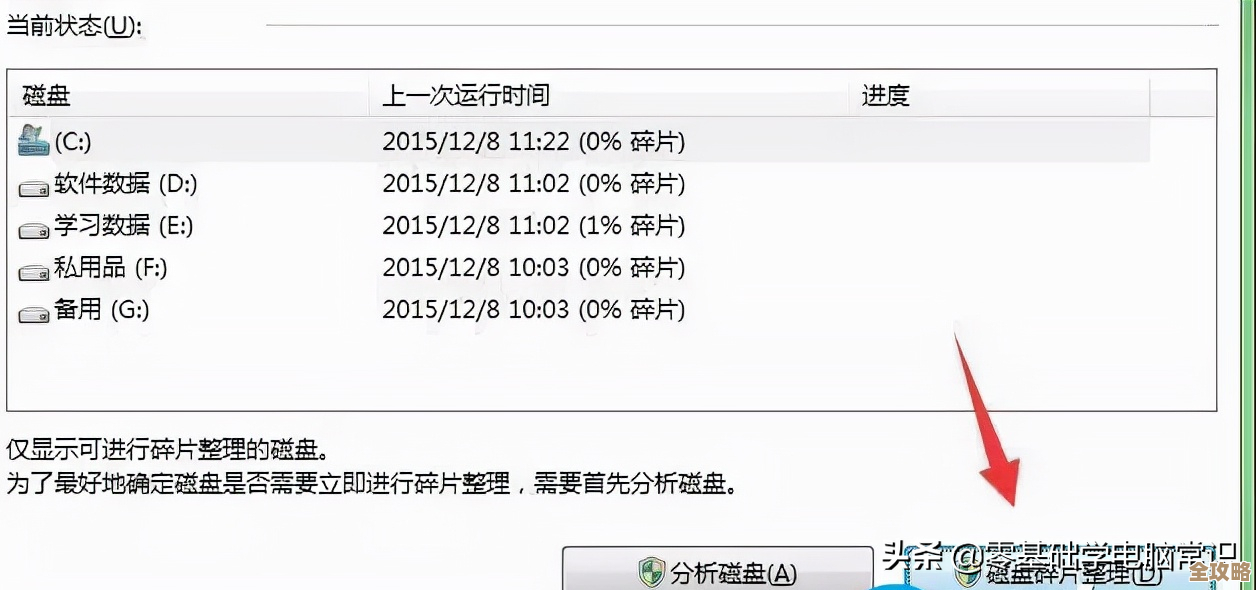
本文由芮以莲于2025-11-11发表在笙亿网络策划,如有疑问,请联系我们。
本文链接:http://www.haoid.cn/wenda/61654.html